Z
ZeroStrat
Gast
Der Dark Mode kommt bald, hoffentlich schon nächste Woche als Beta...
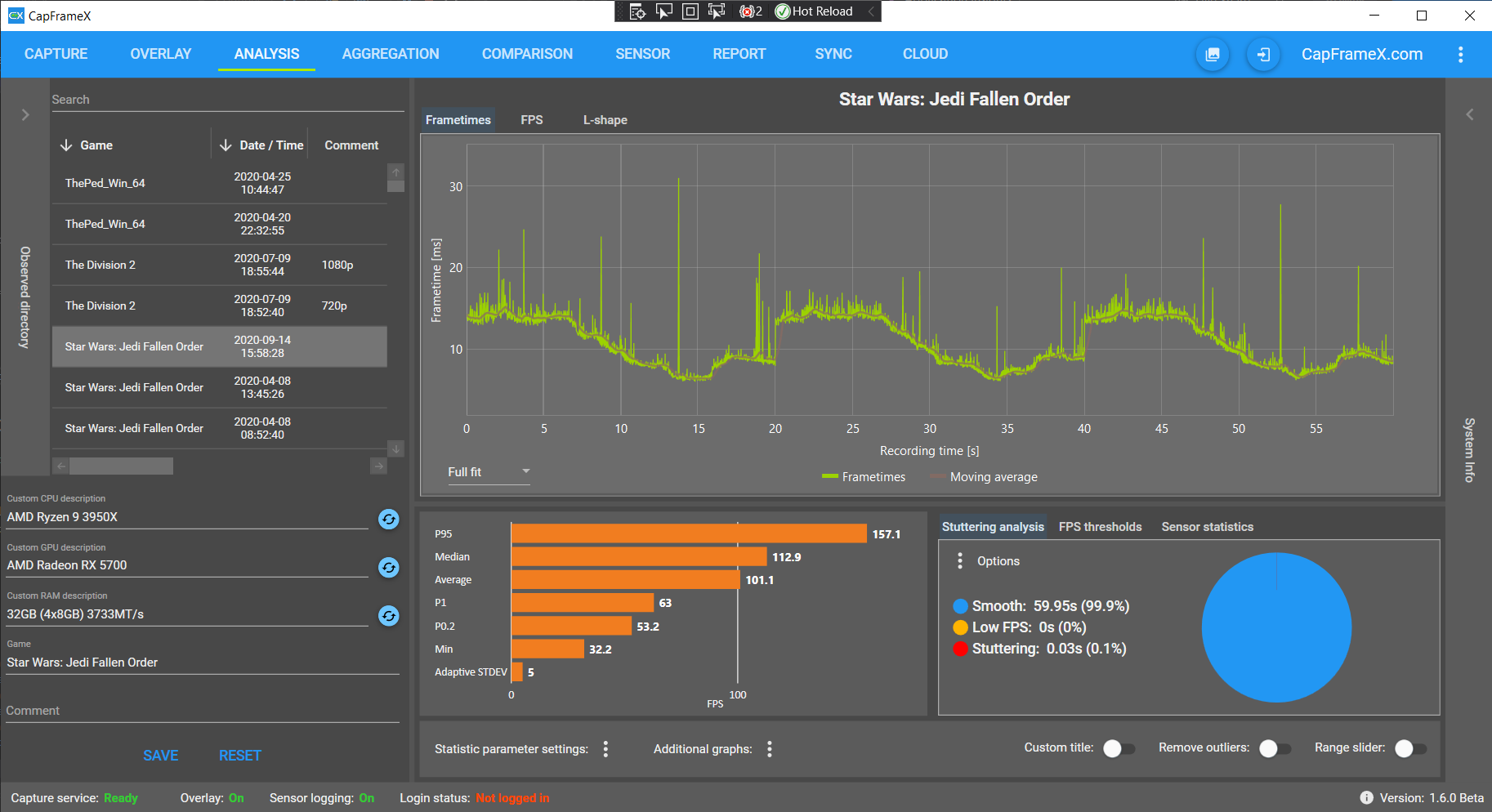
Folge dem Video um zu sehen, wie unsere Website als Web-App auf dem Startbildschirm installiert werden kann.
Anmerkung: Diese Funktion ist in einigen Browsern möglicherweise nicht verfügbar.
Naja wer komplett wechselt kann es ja über den RTSS machen dann wandert der Fill mit.Haldi schrieb:Joa. Wer gerne Rechts oben oder Links unten wechselt wird damit nicht zufrieden sein^^
Aber normalerweise stellt man das ja einmal ein damit es alles passt und lässt das.
## New features
- Dark mode
- Evaluation for multiple records on Sensor page (aggregate and average mode)
- Selectable "Averaged values" line on Report page
- Capture start delay timer option
- Refresh rate monitoring for Nvidia graphics cards (AMD hopefully following in the future)
- Option on Overlay page to copy overlay item selection to other configs
- Option on Overlay page to set a custom position for CX overlay (for using it together with RTSS OverlayEditor)
- Support for Intel 11th gen Rocket Lake CPUs
## Enhancements
- Capture service performance optimization
- Values for the capture timers are now decoupled from the general overlay refresh period
- Changed group control toggle buttons for overlay and sensor items to separate buttons
- Record comments can now be changed directly in the comment cells of the record list
- Creating a new sub folder can now also be confirmed by pressing enter
- Report page column selection
- 0-30ms y-axis scale option on Analysis tab
- Custom title now also available on Analysis tab
- Number of runs for run history changed to 1-20
## Bug fixes
- "GPU RPM" sensor not refreshing
- "Used Memory Game" sensor showing 0.00GB in some titles
- Capture directory expander gets cut off at the bottom when root folder path has two lines
- Maximized window state gets overwritten to windowed when sending CX to tray
- Rare capture failure and crash occuring when capture hotkey is registered twice within a few milliseconds(capture hotkey is now blocked for 250ms after each press)
Theoretisch ja, wenn der Abstand zwischen avg FPS und P0.2% FPS ähnlich ist, sind es meist auch die Frametimes. In deinem Bild wäre das der zweite Eintrag.Shir Khan schrieb:Lässt sich mit dieser Darstellung schon sehen, welche Variante glattere Frametimes produziert? Welche Ansicht sollte ich ggf. stattdessen wählen?
Ja, kannst du.Shir Khan schrieb:Ach, und noch eine Frage: Kann ich den "Comment" links, mit dem ich den jeweiligen Lauf identifiziere, rechts abbilden?
